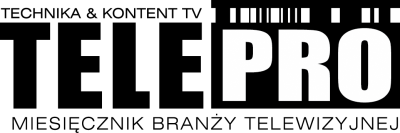Lubimy wracać do swoich ulubionych zdjęć i filmów z wakacji. Dziś najczęściej wykonujemy je za pośrednictwem smartfonów, a potem podglądamy na ich małych ekranach. Jeśli chcemy mieć prawdziwą przyjemność z oglądania i wrócić do wakacyjnych wspomnień, to warto wyświetlić je na dużym ekranie telewizora QLED. Będą pełne nasyconych barw i szczegółów, dzięki czemu jeszcze mocniej przywołają emocje związane z utrwalonymi na zdjęciach wydarzeniami. Wystarczy do tego smartfon lub tablet oraz telewizor z możliwością odbicia lustrzanego ekranu.
Samsung Smart TV to coś więcej niż telewizor podłączony do Internetu i aplikacje VOD z filmami. To rozwiązania i funkcje, dzięki którym korzystanie z największego w domu ekranu ? na różnych płaszczyznach ? jest łatwe i przyjemne. Dziś sprawdzamy, jak wyświetlać treści z telewizora na smartfonie i odwrotnie.
Udostępnianie ekranu to zdecydowanie jedna z najwygodniejszych i najprostszych w korzystaniu funkcji, które oferują telewizory i smartfony Samsung. Dzięki niej łatwo możemy wykonać kopię lustrzaną ekranu smartfona lub tabletu na telewizorze w czasie rzeczywistym. Możemy także transmitować obraz z telewizora do smartfona lub tabletu. Wygodnie jest oglądać filmy z YouTube?a na smartfonie, by następnie, jednym kliknięciem udostępnić je na dużym ekranie telewizora w świetnej jakości obrazu. Podobnie zrobimy ze zdjęciami czy też ekranem startowym smartfona. Pracując na smartfonie czy uruchamiając dowolne aplikacje, możemy jednocześnie widzieć je na telewizorze.
SmartThings: jedna aplikacja, wiele możliwości
W skrócie można powiedzieć, że Samsung SmartThings to aplikacja, która pozwala połączyć wybrane urządzenia domowe i wygodnie nimi zarządzać. Można ją zainstalować na urządzeniach mobilnych z systemem Android i iOS, a także na telewizorach Samsung Smart TV.
Aby wykorzystać wszystkie możliwości SmartThings w ramach współpracy pomiędzy telewizorem, a telefonem, wystarczy jednorazowe sparowanie obu urządzeń. Później ? uruchamiając ją na urządzeniu mobilnym ? telewizor zobaczymy wśród naszych urządzeń, obok lodówki czy klimatyzatora. Dostaniemy także informację o tym, czy jest włączony, oraz jaka aplikacja VOD jest obecnie uruchomiona. Zyskamy dostęp do zdalnego pilota, który pozwoli regulować głośność, zmienić kanał czy przełączyć telewizor w Tryb Ambient. Będziemy także mogli np. wyłączyć go zdalnie, jeśli okaże się, że nie zrobiliśmy tego wychodząc rano do pracy. Aby skorzystać z tych funkcji nie musimy być w zasięgu domowej sieci Wi-Fi.
Korzystając z aplikacji SmartThings, będziemy także mogli udostępnić treści ze smartfona na dużym ekranie i odwrotnie. Pierwsza opcja znakomicie sprawdzi się do przeglądania fotograficznego archiwum na telewizorze. W ten sposób zdjęcia nabiorą nowego wymiaru, a ich oglądanie będzie przyjemniejsze ? głębia kolorów i ilość szczegółów mogą zaskoczyć. Z kolei z telewizora do smartfona możemy ?podać? zarówno obraz, jak i dźwięk. To przyda się, gdy trzeba będzie pójść po więcej popcornu podczas wieczornego seansu. Aby skorzystać z tych funkcji smartfon i telewizor muszą być podłączone do tej samej, domowej sieci Wi-Fi.
Jeśli chodzi o zdjęcia, to mamy jeszcze jedną ciekawą opcję. W Samsung Smart TV znajdziemy aplikację Galeria, dzięki której będziemy mogli szybko i łatwo przejrzeć zdjęcia i filmy zarejestrowane na smartfonie. Fotografie i wideo można przesłać do połączonej z kontem użytkownika Chmury Samsung, by następnie zobaczyć je na dużym ekranie.
Smart TV z funkcją zdalnego dostępu do komputerów i tabletów
Do pracy i rozrywki na dużym ekranie telewizora można także wykorzystać funkcję Remote Access*. Zapewnia ona łączność bezprzewodową z komputerami PC, tabletami i smartfonami, umożliwiając zdalne sterowanie kompatybilnymi programami i aplikacjami za pośrednictwem telewizora Samsung Smart TV oraz myszy i klawiatury.
Bez potrzeby korzystania z osobnego kabla HDMI domownicy będą mogli za pomocą telewizora uzyskać zdalny dostęp do znajdującego się w innym pomieszczeniu komputera PC czy tabletu, aby przeglądać strony internetowe czy przeszukiwać sieć. Ponadto rozwiązanie to oferuje dostęp poprzez przeglądarkę internetową do treści zgromadzonych w chmurze, co pozwala korzystać z plików tam przechowywanych i oglądać oraz edytować dokumenty bezpośrednio na ekranie telewizora Samsung. (olk)